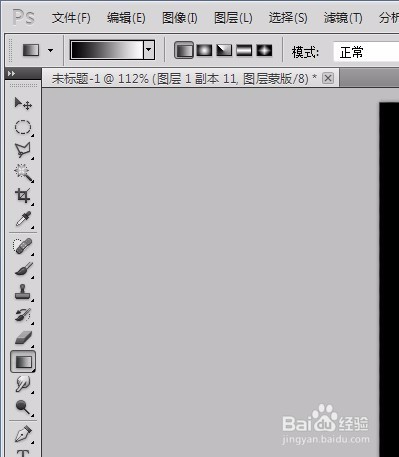1、启动ps软件,ctrl+n新建空白文档,设置如下,按Alt+Delete填充黑色
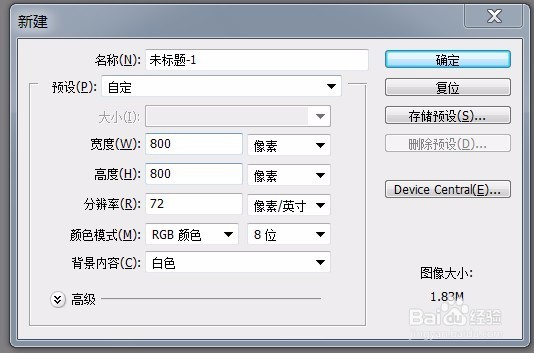

2、新建空白--图层1,再选择圆角矩形皤材装肢工具,按中Shift在工作区拖出一个圆角矩形,设置前景色为红色,按Ctrl+Enter转换为选区,按Ctrl+D取消选区
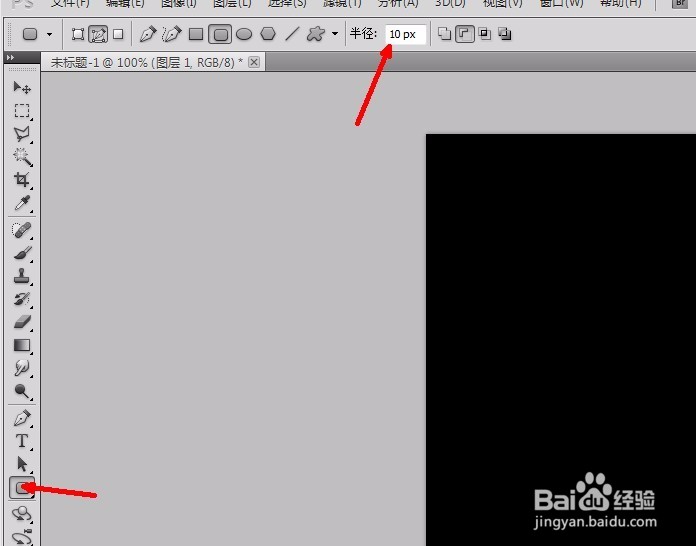
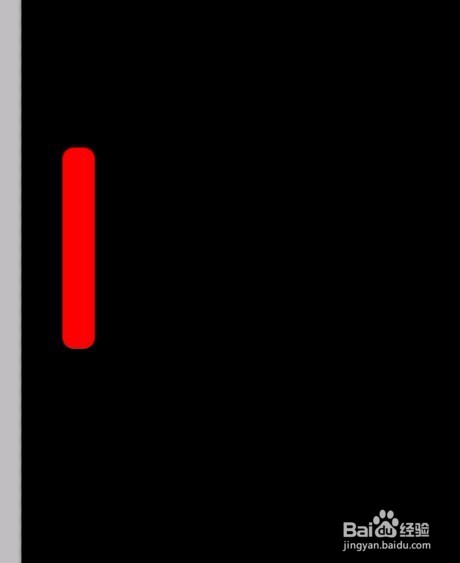
3、双击该图层添加图层样式
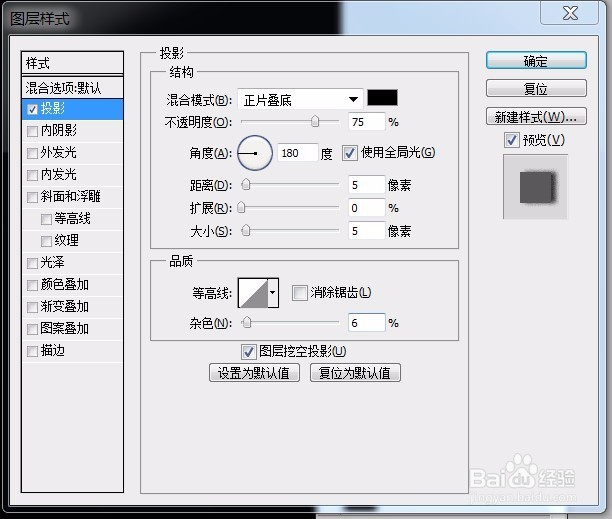

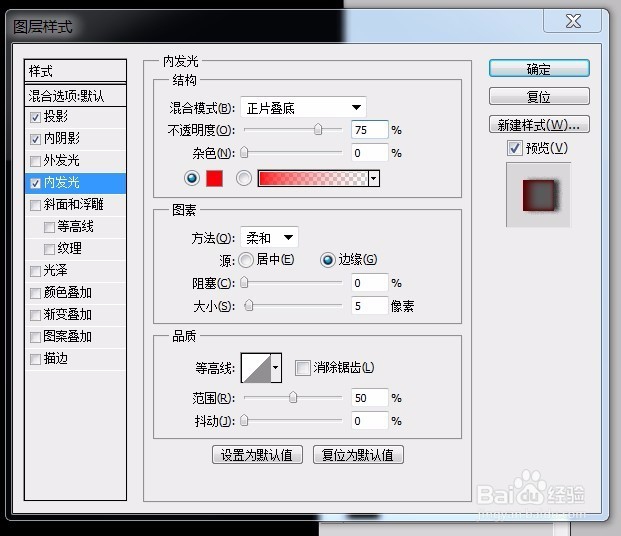
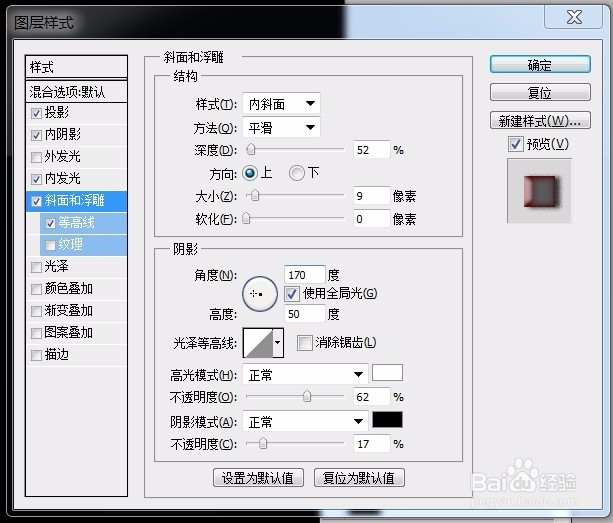
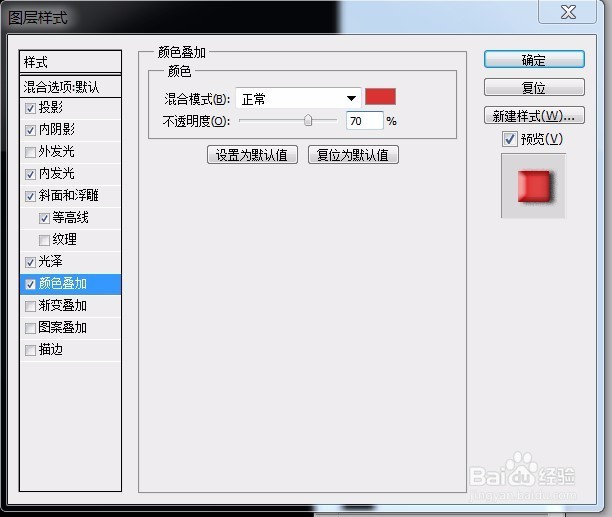
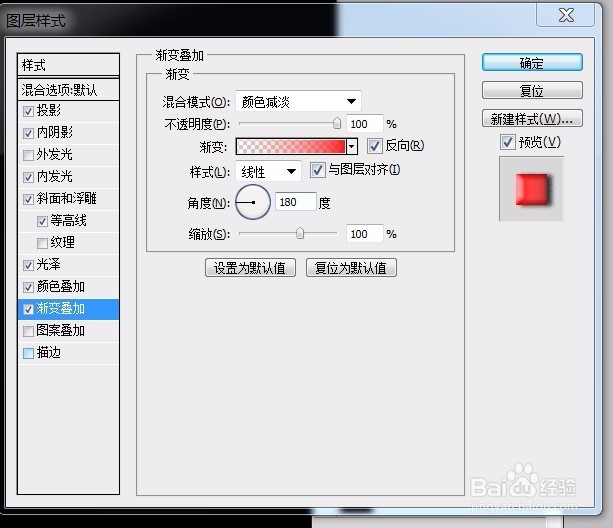

4、选择移动工具 ,按Alt键不放,选择图层1,再复制出2个图层1,按ctrl+t调整,选择椭圆工具,拖出两个椭圆形状,并按键盘中的Delete键删除,如图
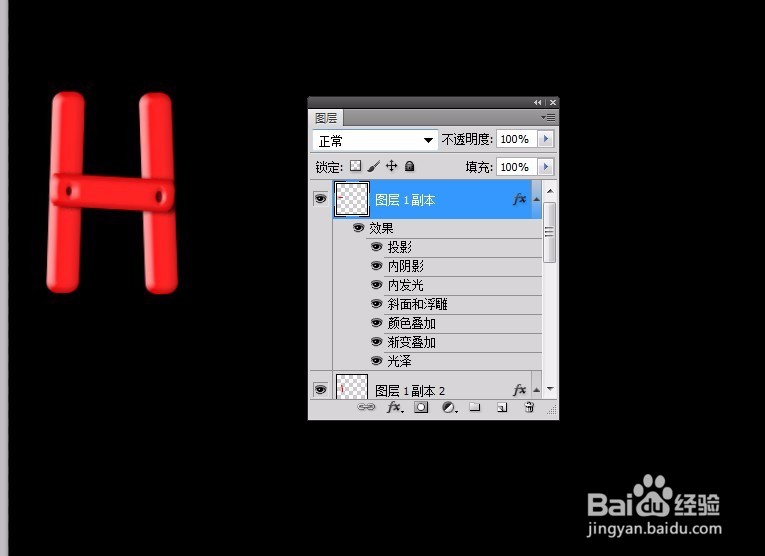
5、用同样的方法设置出其他的字母;然后选择5个英文字母并合并图层
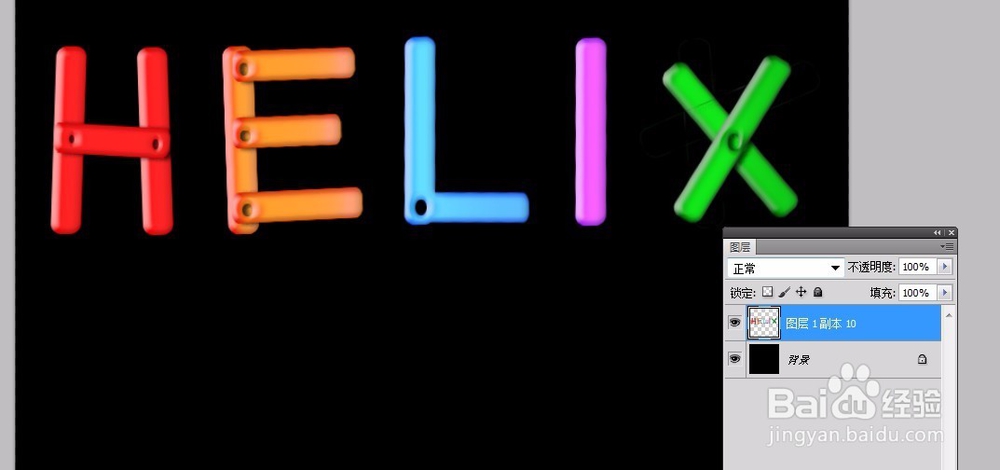
6、选择字母图层,并复制一层,添加图层蒙版,给蒙版添加渐变